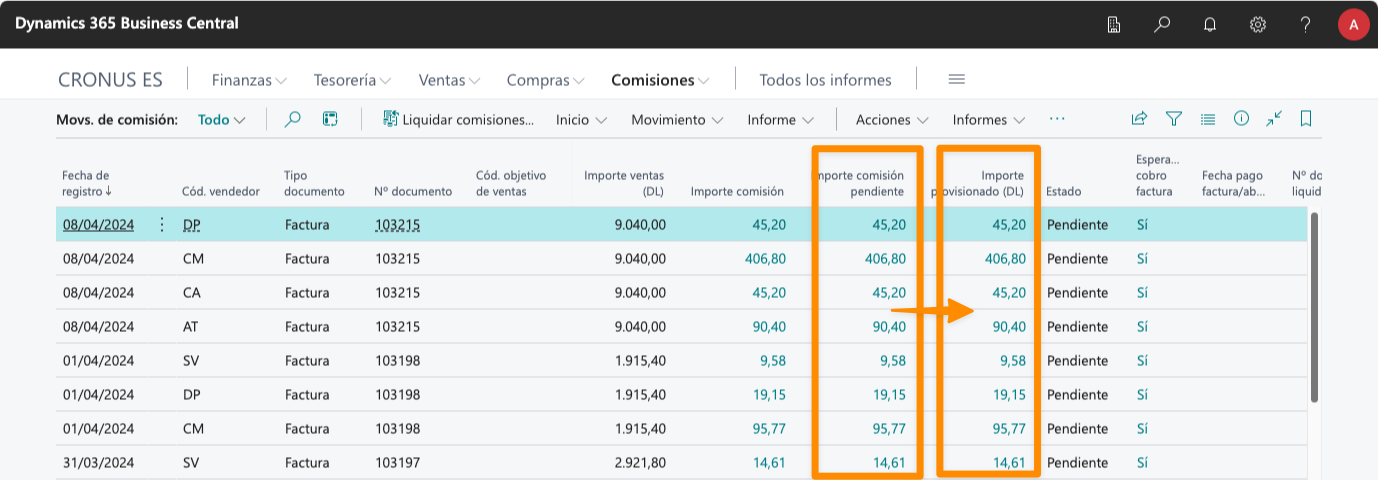Provisión de comisiones
Detalles
iDynamics Commissions le permite especificar una cuenta contable que puede ser utilizada para provisionar comisiones a medida que estas se generan, antes de ser liquidadas.
Acabamos de publicar la primera versión del producto con soporte para provisiones, y sabemos que las necesidades de cada cliente (y de cada país) pueden ser bastante distintas. Por ello, si descarga la aplicación y descubre que la funcionalidad actual es demasiado limitada, o no funciona como desearía, por favor, no dude en contactar con nosotros y decirnos qué es lo que desearía que mejoráramos en este módulo.
Habilitar provisiones
Para que activar las provisiones, el primer paso es abrir la página de configuración general, y asignar la cuenta para provisiones, así como la cuenta de origen de las provisiones.
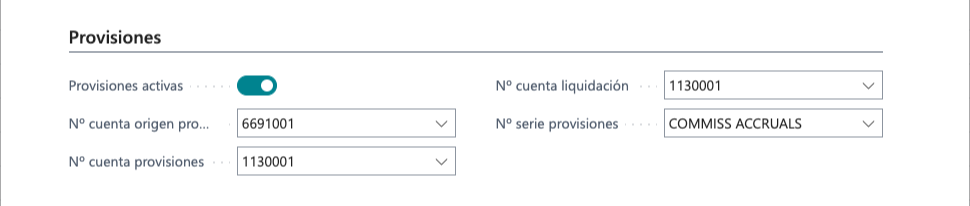
Además, necesitará indicar un número de serie que se utilizará cuando se registren los movimientos contables dentro de Business Central. Los campos disponibles son:
- Provisión automática. Una vez haya configurado las distintas cuentas, marque esta opción para indicarle a la aplicación que debería provisionar las comisiones, de manera automática, cada vez que se registre una factura. Si no se marca esta opción, podrá provisionar las comisiones manualmente.
- Nº cuenta origen provisiones. Es la cuenta de gastos de la que saldrá el importe a provisionar.
- Nº de cuenta provisiones. Es la cuenta a la que se transferirá el importe provisionado.
- Nº cuenta liquidación. Es la cuenta a la que se transferirá la provisión cuando se liquiden las comisiones mediante un documento de liquidación (si es la misma cuenta que la de provisiones, se dejarán en ella). En caso de de pagar comisiones usando facturas de compra, se usará la cuenta configurada para el vendedor, en el campo de Grupo de registro.
- Nº serie provisiones. Se usará como número de documento al registrar las provisiones en BC. La aplicación configurará una serie automáticamente durante la instalación, pero se da la opción de ajustarla según las necesidades del cliente.
- Fecha de registro predeterminada. En los casos en que se provisione en una fecha distinta a la del registro de la comisión (ej. si se recalculan comisiones), aquí se puede indicar si las provisiones se registrarán en la fecha de la comisión/factura, o en la fecha actual.
Una vez haya rellenado estos datos, puede activar la opción de Provisiones activas, y navegar a la lista de movimientos de comisión para ver las nuevas opciones disponibles.
Escenarios
Dependiendo de como se haya configurado la aplicación, existen dos escenarios principales soportados por la aplicación:
- Las provisiones se registrarán cuando se generen las comisiones, y serán pagadas desde la cuenta de provisión.
- Las provisiones se registrarán cuando se generen las comisiones, y pasarán (o volverán) a una cuenta de gastos cuando se registre su pago.
La principal diferencia entre ambos escenarios es que, en el primero, la cuenta de provisiones, la cuenta de liquidación y la configuración de registro de los vendedores, apuntarán al mismo número de cuenta.
Provisiones manuales
Una vez vuelva a la lista de movimientos de comisión (puede que necesite navegar a otra página y volver, si la lista ya estaba abierta), tras activar las provisiones, verá una nueva columna llamada Importe provisionado (DL). Esta columna muestra el importe provisionado para cada comisión y, justo después de activar las provisiones, será cero para todos los movimientos.
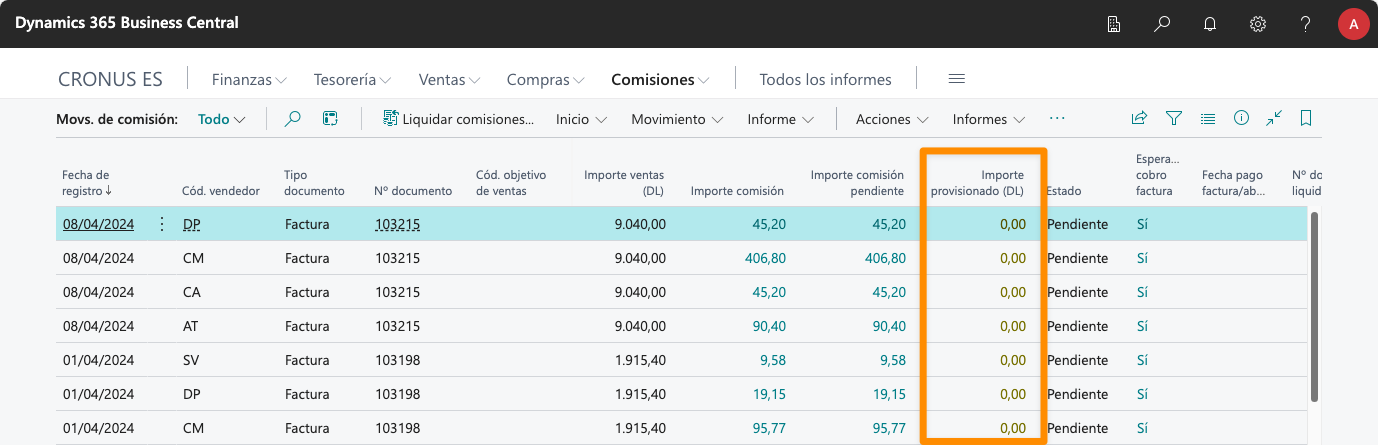
En la barra de acciones, bajo el menú de Inicio, encontrará la acción de Provisionar comisiones.... Si la ejecuta, la aplicación le preguntará si desea aplicar algún filtro (no es necesario). Una vez confirme el diálogo, el proceso de generación de provisiones comenzará, y verá como el importe de la columna Importe provisionado (DL) pasa a coincidir con el de Importe comisión pendiente.
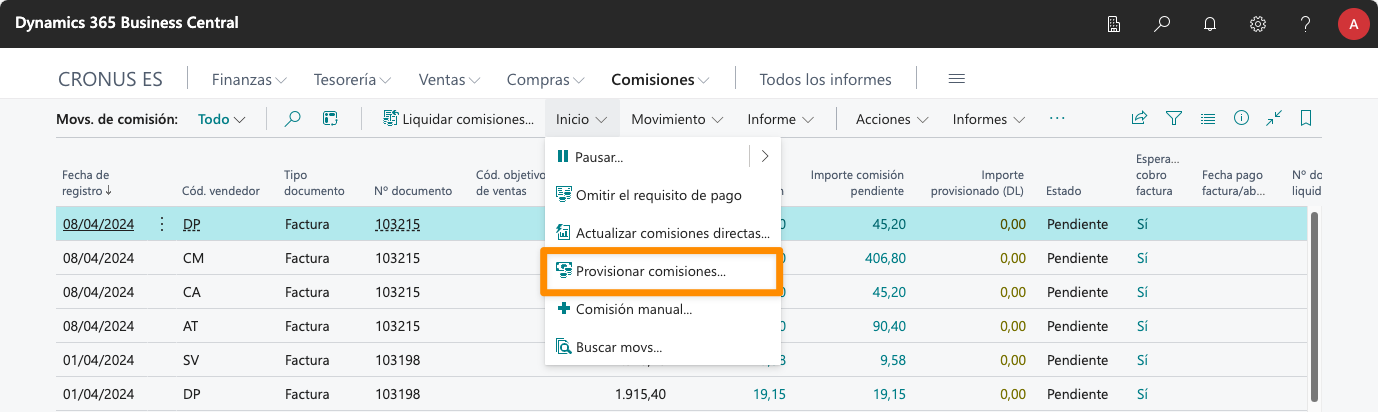
Además, si pulsa en la columna Importe provisionado (DL), se le mostrará el resumen de provisiones realizadas para el movimiento de comisión seleccionado.